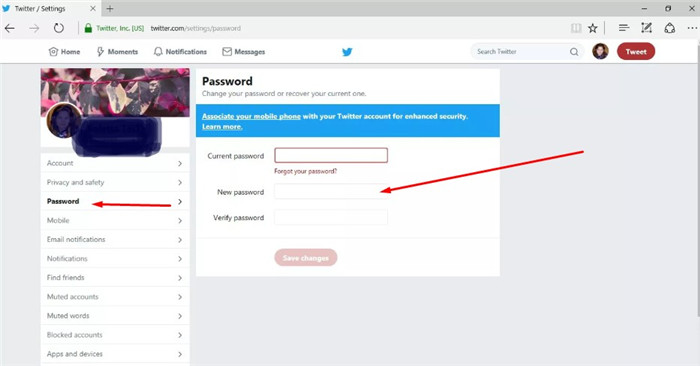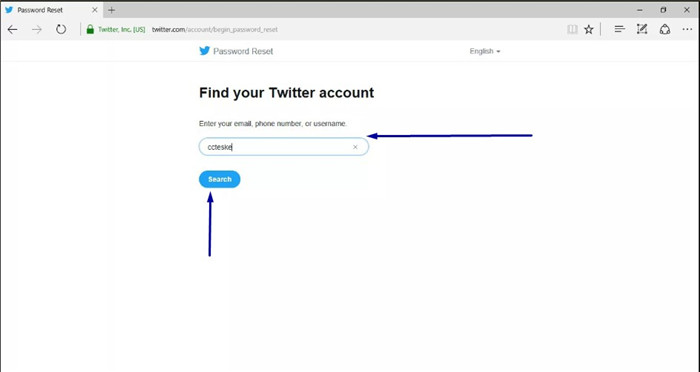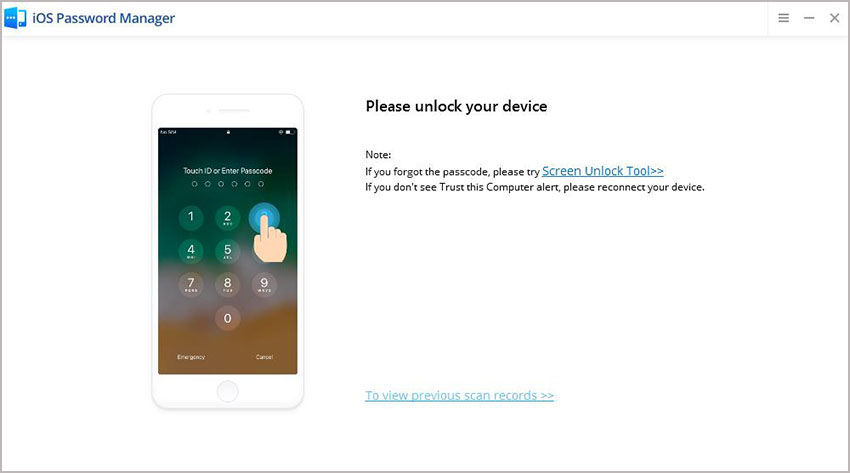Většina lidí chce resetovat heslo k účtu Twitter, když si myslí, že k jejich účtu někdo přistupoval bez jejich svolení, a proto jej raději resetují, aby byla zajištěna větší bezpečnost. Jen málo z nich se ho snaží resetovat, když zapomněli své heslo, a tak se ho snaží obnovit, aby získali přístup k účtu. Ale nyní zapomenutí hesla není velký problém, kdokoli může snadno resetovat své heslo pouhým následujícím jednoduchým hackem hesla Twitter. Pokračujte ve čtení níže, pokud chcete vědět, jak změnit heslo na Twitteru.
- Část 1. Jaký e-mail a heslo mohu použít jako výchozí, když jsem zapomněl heslo
- Část 2. Jak změnit heslo Twitteru, když jste přihlášeni
- Část 3. Jak obnovit heslo Twitter, když jste zapomněli heslo
- Bonusové tipy: Jak obnovit heslo Twitteru, když jste odhlášeni
Část 1. Jaký e-mail a heslo mohu použít jako výchozí, když jsem zapomněl heslo
Jaký e-mail a heslo mohu použít jako výchozí, když zapomenu heslo? Tuto otázku si možná klade mnoho uživatelů Twitteru. Neexistuje žádný výchozí e-mail a heslo, které by se mělo použít, když zapomenete heslo. Jediné, co máte, je e-mail a heslo, které se používají k přihlášení k vašemu Twitter účtu.
Část 2. Jak změnit heslo Twitteru, když jste přihlášeni
Pokud chcete změnit heslo Twitteru, když jste přihlášeni, toto řešení vám jistě pomůže.
- Krok 1: Nejprve se musíte přihlásit ke svému účtu.
- Krok 2: Ve 2. kroku musíte vybrat Profil a nastavení z vašeho profilového obrázku.
- Krok 3: Nyní, abyste mohli otevřít nastavení pro svůj účet, musíte vybrat Nastavení a soukromí.
Krok 4: Nyní musíte vybrat Heslo, bude k dispozici na levé straně stránky.

- Krok 5: Do pole Aktuální heslo musíte zadat své aktuální heslo.
- Krok 6: Nyní zadejte své nové heslo do pole Nové heslo.
- Krok 7: Chcete-li heslo ověřit, zadejte jej znovu do pole Ověřit heslo.
- Krok 8. Až budete hotovi, jednoduše klikněte na Uložit změny a vše je hotovo.
Část 3. Jak obnovit heslo Twitter, když jste zapomněli heslo
Jak všichni víme, ztráta hesla je jedna z nejnepříjemnějších věcí, ale je normální, že se heslo ztratí a zapomene, není to velký problém, teď ho resetujte a z tohoto problému se vyhrabete.
2.1 Obnovení hesla Twitter na PC/Mac
- Krok 1: Nejprve musíte přejít na přihlašovací stránku Twitteru.
Krok 2: Nyní vyberte Zapomenuté heslo.

Krok 3: Nyní do textového pole musíte zadat e-mailovou adresu, telefonní číslo nebo uživatelské jméno Twitter.

- Krok 4: Nyní musíte vybrat Hledat, čímž budete požádáni, abyste si vybrali, jak resetovat heslo.
- Krok 5: Nyní musíte zvolit metodu resetování hesla.
- Krok 6: Po výběru metody musíte kliknout na tlačítko Pokračovat.
- Krok 7: Brzy obdržíte textovou zprávu nebo e-mail, otevřete ji a resetujte své heslo.
- Krok 8: V odkazu pro resetování hesla musíte zadat své nové heslo.
- Krok 9: Zadejte heslo znovu, abyste heslo ověřili.
- Krok 10: Na konci zvolte Odeslat.
Nakonec je vaše heslo resetováno; Znovu se přihlaste k Twitteru pomocí svého nového hesla.
2.2 Obnovení hesla Twitter na mobilu
- Krok 1: Na úvodní stránce musíte vybrat Přihlásit a poté Zapomenuté heslo.
- Krok 2: Nyní musíte zadat uživatelské jméno nebo e-mailovou adresu, pro kterou se pokoušíte požádat o resetování hesla.
Poznámka: Pokud je váš účet spojen s telefonním číslem, můžete heslo resetovat také pomocí SMS.
Bonusové tipy: Jak obnovit heslo Twitteru, když jste odhlášeni
Tento vyhledávač hesel na Twitteru - PassFab iOS Password Manager je jedním z nejvíce doporučených nástrojů kvůli jeho 100% výkonu a obnově. Díky tomu se heslo pro obnovení stalo snazším, dokonce ho může obnovit i student mateřské školy pouze podle níže uvedených kroků.
Výhody PassFab iOS Password Manager
- Můžete obnovit všechna hesla webových stránek a aplikací
- Obnovení hesla Wi-Fi nyní není o nic složitější
- Dokonce snadno odhalí informace o kreditní kartě
- Zobrazuje také hesla poštovních účtů
- Je velmi časově nenáročný a bez virů.
- Během procesu obnovy nikdy nenarazíte na žádný problém.
Pokyny k používání PassFab iOS Password Manager
- Krok 1: Nejprve si musíte stáhnout a nainstalovat tento software do počítače.
Krok 2: Nyní připojte zařízení Apple k počítači a spusťte program.

Poznámka: Pokud připojujete své iOS zařízení úplně poprvé, musíte na iPhone nebo iPadu stisknout tlačítko Trust. Chcete-li vytvořit stabilní připojení, musíte zařízení odemknout zadáním hesla.

Krok 3: Ve 3. kroku zvolte tlačítko Spustit skenování, abyste zahájili proces skenování hesla.

- Krok 4: Nakonec je provedeno skenování hesla; nyní můžete vidět celé heslo uvedené níže.
- Krok 5: Na konci musíte vybrat tlačítko Export, abyste mohli exportovat svá hesla, můžete si vybrat exportní heslo pro 1Password, Chrome, Dashlane, LastPass, Keeper atd.
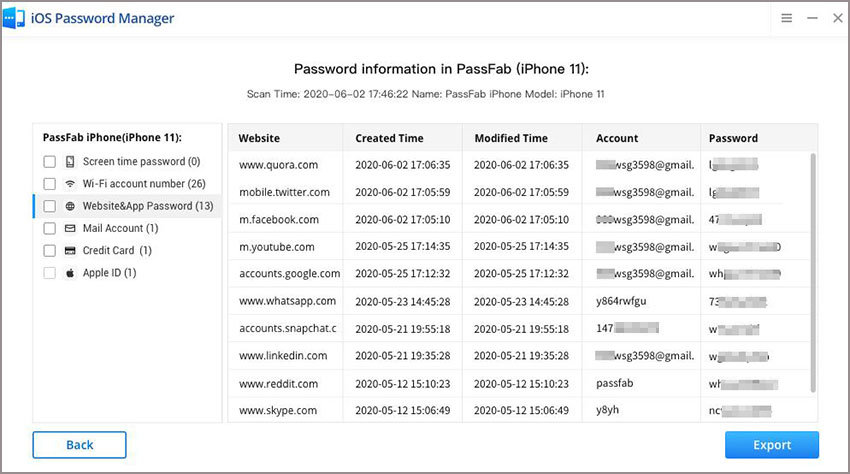

souhrn
Krátkým závěrem tohoto článku je, že najdete mnoho řešení pro resetování hesla Twitteru, ale PassFab iOS Password Manager je něco extra obyčejného. Pokud jde o obnovu, tento nástroj poskytuje 100% s nulovou chybou. Je dobrý ve srovnání s jinými dostupnými nástroji na trhu, protože spotřebovává málo času a úsilí, takže jej vřele doporučujeme všem, kteří zapomněli své heslo na Twitteru a chtějí je obnovit to v klidu. Sdílejte tento informativní článek všem.